Eliminar los anuncios de Counterflix (Guía de eliminación de virus) - Actualización Jul 2017
Guía de eliminación de los anuncios Counterflix
¿Qué es Anuncios de Counterflix?
¿Es de confianza la app Counterflix?
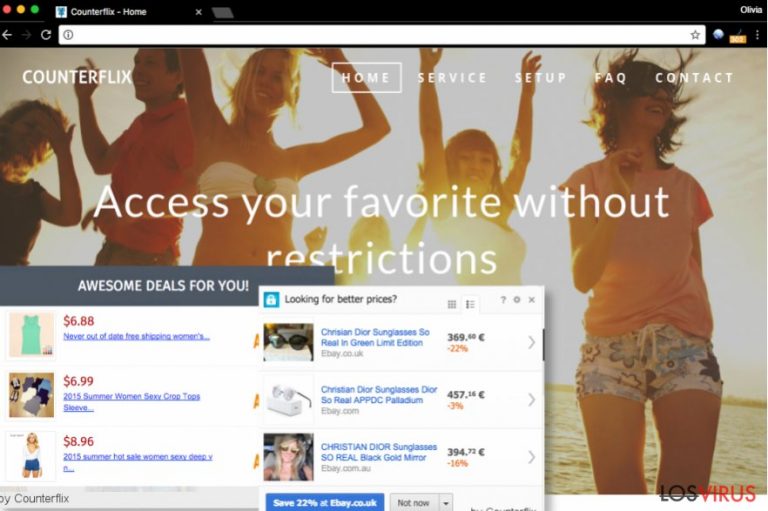
El virus Counterflix apela a aquellos usuarios que están buscando una solución alternativa al acceso de páginas webs que normalmente tienen áreas restringidas. Las cosas pueden parecer buenas y chulas, pero no te recomendamos que uses esta sospechosa utilidad VPN . Antes de nada, está categorizada como adware . Esto significa que puede cargar tu navegador con una gran cantidad de anuncios.
Además, se entromete en la configuración DNS, lo cual puede acabar resultando en una serie de molestas consecuencias. No te emociones y elimina Counterflix si ya lo has instalado. Usando esta aplicación un largo período de tiempo resulta en redirecciones también a dominios desconocidos. Además, puedes darte cuenta de otros programas desconocidos rondando por el sistema. Con todo, este programa no debería presentarse en tu PC.
Inicialmente, esta aplicación puede parecer una perla entre varias utilidades, ya que garantiza la habilidad de llegar a tu canal o dominio favorito, los cuales suelen estar prohibidos para usuarios que viven en ciertas regiones. En otras palabras, Counterflix es un servicio DNS que te deja sobrepasar restricciones geográficas. Opera como libro telefónico que transfiere el nombre de dirección usual, por ejemplo, www.netfix.com, en una dirección IP.
Además, la aplicación ofrece sus propios servidores DNS, los cuales te posibilitan acceder a la página web deseada. No obstante, estas habilidades tienen sus desventajas. Ya que esta aplicación cae en la categoría de adware, tu navegador puede ser inundado con anuncios de Counterflix y otras ofertas comerciales. Normalmente son anuncios de pago-por-click que intentan atraer a la mayoría de usuarios posibles. Dependiendo del número de visitas, los propietarios reciben ingresos, mientras que los usuarios solo reciben irritación.
Los desarrolladores promueven una versión premium libre de anuncios para pescar potenciales usuarios. Sin embargo, esto no garantiza que cuando compres la versión completa, seas excusado de ver molesta publicidad apareciendo. Además, este adware obtiene acceso a tu configuración DNS. En consecuencia, puedes ser forzadamente engañado a visitar páginas webs desconocidas. De este modo, las redirecciones de Counterflix pueden incrementar las posibilidades de acabar infectado con un malware en tu sistema operativo.
Adicionalmente, el adware registra tus actividades online empleando cookies, pixels, beacons, etc. De acuerdo con su política de privacidad, puede transferir la información «anónima» reunida a minoristas y patrocinadores de Counterflix. Aún así, estos datos pueden contener tu dirección email. En consecuencia, prepárate para que tu correo se llene de mensajes SPAM. Nos gustaría avisarte de que no los abras de forma arriesgada, ya que pueden traer consigo archivos adjuntos infectados.
Recuerda que las amenazas altamente severas asaltan a usuarios a través de archivos adjuntos en mensajes de spam. Aunque las páginas webs a las que Counterflix redirige raramente están infectadas con agresivos virus, pueden de cualquier modo ralentizar la velocidad de procesamiento de tu PC, lo cual es algo no deseado. Por ello, no retrases la eliminación de Counterflix. FortectIntego acelera el proceso de eliminación.

¿Cuándo entró el PUP en el dispositivo?
Esta aplicación puede encontrarse directamente en su dominio oficial. Alternativamente, puedes haberlo instalado accidentalmente por ti mismo. Puedes preguntarte cuándo ha ocurrido esto. Normalmente, el hackeo ocurre cuando intentas instalar un nuevo programa.
Los freewares (programas gratuitos) son el tipo de programas usados para disfrazar adwares, hackers de navegador y otras herramientas digitales indeseadas. Por ello, tras seleccionar el modo de instalación «Básico» y hacer click en el botón de «Siguiente», puedes haberte saltado el add-on que contenía el hackeo de Counterflix.
Como resultado, el adware se ha colocado en tu ordenador. Con suerte, hay un modo de escapar de otro hackeo en el futuro. Opta por la configuración «Personalizada». Solo cuando estés seguro de que no hay add-ons innecesarios a ser instalados, comienza a instalar el programa que realmente deseas.
Procedimiento de eliminación de Counterflix
Con suerte, no es difícil eliminar el PUP . Instala un programa de seguridad, específicamente una aplicación anti-spyware, la cual está programada para detectar y eliminar Counterflix en pocos minutos. También proporciona la protección necesaria para el sistema operativo completo.
Estos programas pueden defenderte no solo de amenazas menores, sino también de agresivos virus, como gusanos de ordenador, troyanos e incluso ransomwares. Puedes desinstalar Counterflix también manualmente buscándolo en la lista de apps del sistema. Para unas instrucciones más detalladas, usa la guía de a continuación. La próxima vez que vayas a instalar una nueva aplicación, comprueba los análisis de otros usuarios y lee su política de privacidad.
Puedes eliminar el daño causado por el virus con la ayuda de FortectIntego. SpyHunter 5Combo Cleaner y Malwarebytes son programas recomendados para detectar los programas potencialmente indeseados y virus junto a todos los archivos y entradas del registro que estén relacionados con ellos.
Guía de eliminación manual de los anuncios Counterflix
Desinstalar de Windows
En caso de que tu sistema operativo Windows haya sido infectado con el virus Counterflix y no puedas eliminarlo automáticamente, no dudes e intentar nuestras instrucciones de eliminación manual que te indicamos a continuación:
Para eliminar Anuncios de Counterflix de ordenadores con Windows 10/8, por favor, sigue estos pasos:
- Entra en el Panel de Control desde la barra de búsqueda de Windows y pulsa Enter o haz click en el resultado de búsqueda.
- Bajo Programas, selecciona Desinstalar un programa.

- Desde la lista, encuentras las entradas relacionadas con Anuncios de Counterflix (o cualquier otro programa sospechoso recientemente instalado).
- Click derecho en la aplicación y selecciona Desinstalar.
- Si aparece el Control de Cuentas del Usuario haz click en Sí.
- Espera hasta que el proceso de desinstalación se complete y pulsa Aceptar.

Si eres un usuario de Windows 7/XP, procede con las siguientes instrucciones:
- Click en Windows Start > Panel de Control localizado en la parte derecha (si eres usuario de Windows XP, click en Añadir/Eliminar Programas).
- En el Panel de Control, selecciona Programas > Desinstalar un programa.

- Elige la aplicación indeseada haciendo click una vez.
- En la parte superior, click en Desinstalar/Cambiar.
- En la ventana de confirmación, elige Sí.
- Click en Aceptar una vez el proceso de eliminación finalice.
Elimina Counterflix del sistema Mac OS X
Counterflix normalmente se encuentra en sistemas operativos Windows, pero también puede entrar en tu Mac OS X. Si este virus te alcanza, prepárate. Usa los pasos de eliminación del virus de a continuación.
-
Si estás usando OS X, haz click en el botón Go en la esquina superior izquierda de la pantalla y selecciona Applications.

-
Espera a que veas la carpeta Applications y busca por Counterflix y cualquier otro programa sospechoso en ella. Ahora haz click derecho en cada entrada y selecciona Move to Trash.

Reiniciar MS Edge/Chromium Edge
Microsoft Edge es uno de los navegadores que puede sufrir la infiltración de Counterflix. Si tu navegador ha sido también afectado, límpialo usando la recomendación de nuestros expertos en seguridad.
Eliminar extensiones indeseadas de MS Edge:
- Selecciona Menú (los tres puntos horizontales en la esquina superior derecha de la ventana del navegador) y selecciona Extensiones.
- Desde la lista, selecciona la extensión relacionada y haz click en el icono del Engranaje.
- Click en Desinstalar en la parte de abajo.

Limpiar cookies y otros datos de navegación:
- Click en Menú (los tres puntos horizontales en la esquina superior derecha de la ventana del navegador) y selecciona Privacidad y Seguridad.
- Bajo datos de navegación, selecciona Elegir qué limpiar.
- Selecciona todo (a parte de contraseñas, aunque puedes querer incluir también las licencias de Media, si es aplicable) y selecciona Limpiar.

Restaurar los ajustes de nueva pestaña y página de inicio:
- Click en el icono de menú y elige Configuración.
- Luego encuentra la sección En el inicio.
- Click en Deshabilitar si encuentras cualquier dominio sospechoso.
Resetea MS Edge y los pasos de arriba no te han ayudado:
- Pulsa en Ctrl + Shift + Esc para abrir el Administrador de Tareas.
- Click en la flecha de Más detalles en la parte inferior de la ventana.
- Selecciona la pestaña Detalles.
- Ahora desliza y localiza cualquier entrada con el nombre de Microsoft Edge en ella. Click derecho en cada una de ellas y selecciona Finalizar Tarea para hacer que MS Edge deje de funcionar.

Si esta solución no te ha ayudado, necesitas usar un método más avanzado para resetear Edge. Ten en cuenta que necesitas hacer una copia de seguridad de tus datos antes de proceder.
- Encuentra la siguiente carpeta en tu ordenador: C:\\Users\\%username%\\AppData\\Local\\Packages\\Microsoft.MicrosoftEdge_8wekyb3d8bbwe.
- Pulsa Ctrl + A en tu teclado para seleccionar todas las carpetas.
- Click derecho en ellos y selecciona Eliminar.

- Ahora haz click derecho en el botón de Inicio y selecciona Windows PowerShell (Administrador).
- Cuando aparezca la nueva ventana, copia y pega el siguiente comando y pulsa Enter:
Get-AppXPackage -AllUsers -Name Microsoft.MicrosoftEdge | Foreach {Add-AppxPackage -DisableDevelopmentMode -Register “$($_.InstallLocation)\\AppXManifest.xml” -Verbose

Instrucciones para Edge basado en Chromium
Eliminar extensiones de MS Edge (Chromium):
- Abre Edge y haz click en Configuración > Extensiones.
- Elimina las extensiones indeseadas haciendo click en Eliminar.

Limpiar caché y datos del sitio:
- Click en Menú y selecciona Configuración.
- Selecciona Privacidad y Servicios.
- Bajo Limpiar datos de navegación, elige Seleccionar qué limpiar.
- Bajo rango de fecha, selecciona Todo el tiempo.
- Selecciona Limpiar ahora.

Resetear MS Edge basado en Chromium:
- Click en Menú y selecciona Configuración.
- En la parte izquierda, selecciona Reiniciar configuración.
- Selecciona Restaurar ajustes a sus valores por defecto.
- Confirma con Resetear.

Reiniciar Mozilla Firefox
Counterflix es un malware que se infiltra fácilmente en tus navegadores, incluyendo Mozilla. Puedes eliminar el hackeo de Counterflix de tu navegador siguiendo las instrucciones de abajo de este artículo.
Eliminar extensiones peligrosas
- Abre el navegador Mozilla Firefox y haz click en el Menú (los tres botones horizontales de la esquina superior derecha de la pantalla).
- Selecciona Add-ons.
- Aquí, selecciona los plugins que estén relacionados con Anuncios de Counterflix y haz click en Eliminar.

Reiniciar la página de inicio:
- Click en los tres botones horizontales de la esquina superior derecha para abrir el menú.
- Selecciona Opciones.
- Bajo las opciones de Inicio, ingresa tu sitio preferido que se abrirá cada vez que abres de nuevo Mozilla Firefox.
Limpiar las cookies y datos del sitio:
- Click en el Menú y selecciona Opciones.
- Ve a la sección de Privacidad y Seguridad.
- Desliza hasta encontrar Cookies y Datos del sitio.
- Click en Limpiar datos…
- Selecciona Cookies y datos de sitios, así como Contenido Web en Caché y pulsa Limpiar.

Reiniciar Mozilla Firefox
En caso de que Anuncios de Counterflix no se haya eliminado tras seguir las instrucciones de antes, reinicia Mozilla Firefox:
- Abre el navegador Mozilla Firefox y haz click en Menú.
- Ve a Ayuda y luego elige Información del Solucionador de Problemas.

- Bajo la sección Poner a punto Mozilla Firefox, haz click en Reiniciar Firefox…
- Una vez aparezca el pop-up, confirma la acción pulsando en Reiniciar Firefox – esto debería completar la eliminación de Anuncios de Counterflix.

Reiniciar Google Chrome
Después de haber llevado a cabo los pasos de eliminación de Counterflix, reinicia tu navegador para una completa eliminación de todos los componentes relacionados.
Elimina extensiones maliciosas desde Google Chrome:
- Abre Google Chrome, haz click en el Menú (los tres puntos verticales de la esquina superior derecha) y selecciona Más herramientas -> Extensiones.
- En la nueva ventana abierta, verás la lista de todas las extensiones instaladas. Desinstale todos los complementos sospechosos haciendo clic en Eliminar.

Eliminar caché y datos web de Chrome:
- Click en el Menú y selecciona Ajustes.
- Bajo Privacidad y Seguridad, selecciona Limpiar datos de navegación.
- Selecciona Historial de navegación, Cookies y otros datos de sitios, así como Imágenes en caché y archivos.
- Click en Limpiar datos.
- Click Clear data

Cambiar tu página de inicio:
- Click en el menú y selecciona Configuración.
- Busca un sitio sospechoso en la sección En el inicio.
- Click en Abrir una página específica o un conjunto y haz click en los tres puntos para encontrar la opción de Eliminar.
Reiniciar Google Chrome:
Si los métodos previos no te han ayudado, reinicia Google Chrome para eliminar todos los componentes:
- Click en el Menú y selecciona Configuración.
- En los Ajustes, desliza y haz click en Avanzado.
- Desliza y localiza la sección Reiniciar y limpiar.
- Ahora haz click en Reiniciar ajustes y devolverlos a defecto.
- Confirma con Reiniciar ajustes para completar la eliminación.

Reiniciar Safari
Aunque Counterflix raramente aparece en el navegador Safari, es mejor estar preparados. Aprende cómo eliminar Counterflix de Safari aquí:
Eliminar extensiones indeseadas de Safari:
- Click en Safari > Preferencias…
- En la nueva ventana, elige Extensiones.
- Selecciona la extensión indeseada relacionada con Anuncios de Counterflix y selecciona Desinstalar.

Limpiar cookies y otros datos de páginas webs de Safari:
- Click en Safari > Limpiar historial…
- Desde el menú desplegable bajo Limpiar, elige todo el historial.
- Confirma con Limpiar Historial.

Reinicia Safari si los pasos de antes no te han ayudado:
- Click en Safari > Preferencias…
- Ve a la pestaña Avanzado.
- Elige Mostrar menú de Desarrollador en la barra del menú.
- Desde la barra del menú, click en Desarrollador y luego selecciona Limpiar cachés.

Después de desinstalar este programa potencialmente no deseado y arreglar cada uno de tus navegadores webs, te recomendamos que escanees el sistema de tu PC con un buen anti-spyware. Esto te ayudará a deshacerte de los rastros del registro de Counterflix, y te permitirá identificar parásitos relacionados u otras posibles infecciones de malware en tu ordenador. Para ello, puedes usar nuestros programas más valorados: FortectIntego, SpyHunter 5Combo Cleaner o Malwarebytes.
Recomendado para ti
Elige un apropiado navegador web y mejora tu seguridad con una herramienta VPN
El espionaje online ha tenido un gran impulso en los últimos años y la gente cada vez está más interesada en cómo proteger su privacidad online. Uno de los básicos se basa en añadir una capa más de seguridad – elegir el navegador web más privado y seguro.
No obstante, hay un modo de añadir una capa extra de protección y crear una práctica de navegación web completamente anónima con la ayuda de la VPN Private Internet Access. Este software redirige el tráfico a través de diferentes servidores, dejando tu dirección IP y geolocalización ocultas. La combinación de un navegador seguro y la VPN Private Internet Access te permitirá navegar sin sentir que estás siendo espiado o afectado por criminales.
Copia de seguridad de los archivos para uso posterior, en caso de ataque de malware
Los problemas de software creados por malwares o pérdidas directas de datos debido a una encriptación puede conducir a problemas con tu dispositivo o daño permanente. Cuando tienes copias de seguridad actualizadas, puedes fácilmente recuperarte tras un incidente y volver a la normalidad.
Es crucial crear actualizaciones de tus copias de seguridad sobre cualquier cambio en tus dispositivos, por lo que puedes volver al punto donde estabas trabajando antes de que el malware modificase cualquier cosa o tuvieses problemas en tu dispositivo a causa de pérdida de datos o corrupción del rendimiento.
Cuando tienes una versión previa de cada documento importante o proyecto, puedes evitar frustración y pérdidas. Es bastante útil cuando aparecen malwares de la nada. Usa Data Recovery Pro para llevar a cabo la restauración del sistema.


